問題
- Active Directory スキャナの使用に関する重要な情報
- ESET PROTECT CloudでActive Directoryコンピュータを同期する
- ESET PROTECT CloudとActive Directoryユーザーを同期する
- バージョン履歴と変更履歴情報
詳細
クリックして拡大
ESET Active Directory Scannerを使用して、Active DirectoryコンピュータとユーザをESET PROTECT Cloud Webコンソールに同期します。
ソリューション
ESET PROTECT CloudとActive Directoryコンピュータを同期する
-
Open ESET PROTECT in your web browser and log in.
-
コンピュータ] をクリックし、[静的] グループを選択し、[静的] グループ名の横にある歯車アイコンをクリックします。Active Directory Scanner] をクリックします。
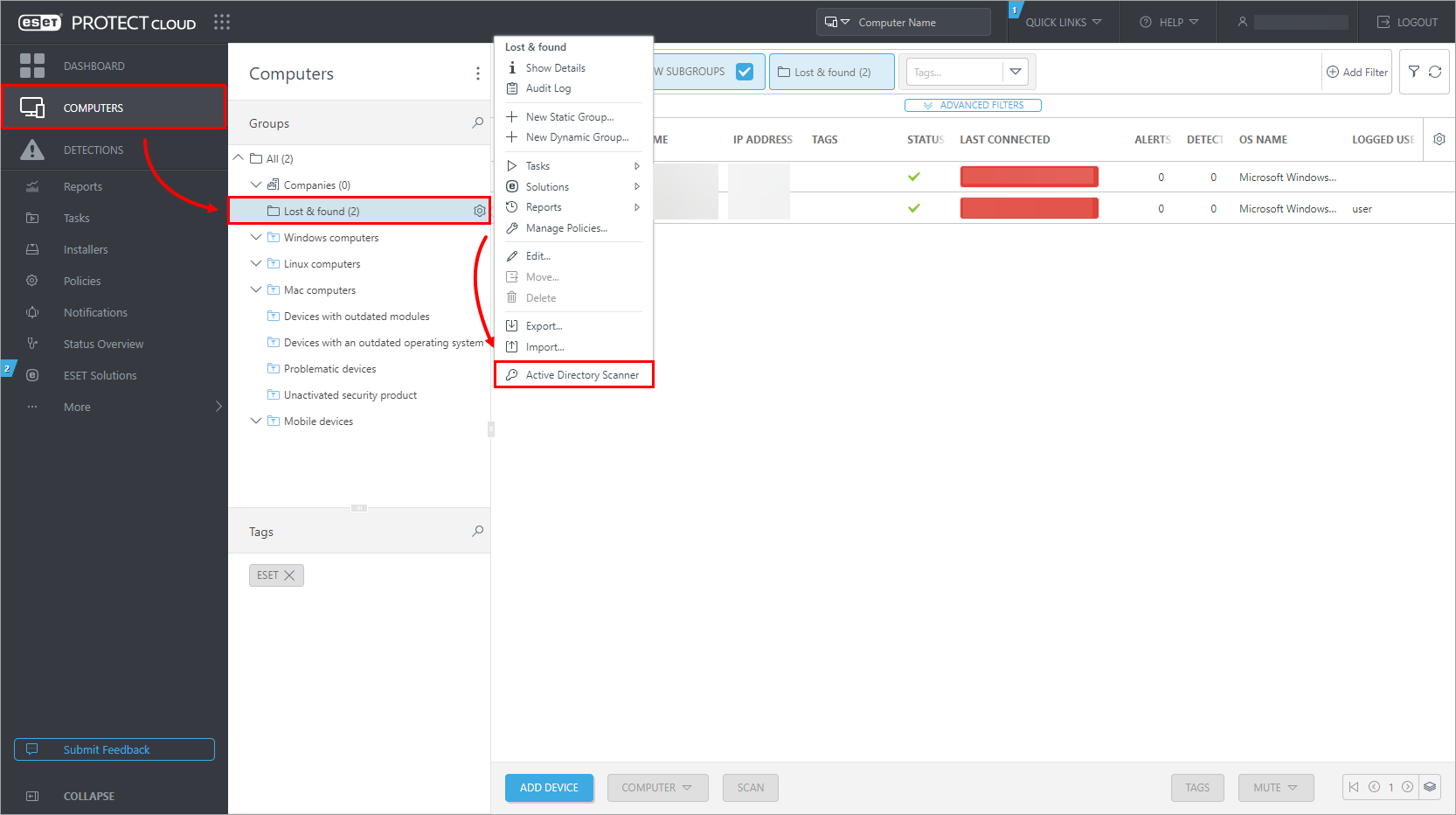
図 1-1 れます
クリックすると新しいウィンドウで拡大表示さ -
Generate(生成)」をクリックしてアクセストークンを生成し、「Copy to clipboard(クリップボードにコピー)」アイコンをクリックしてトークンをクリップボードにコピーする。ActiveDirectory Scannerをダウンロードして、生成されたアクセストークンを認証に使用するには、「Download Active Directory Scanner」をクリックする。
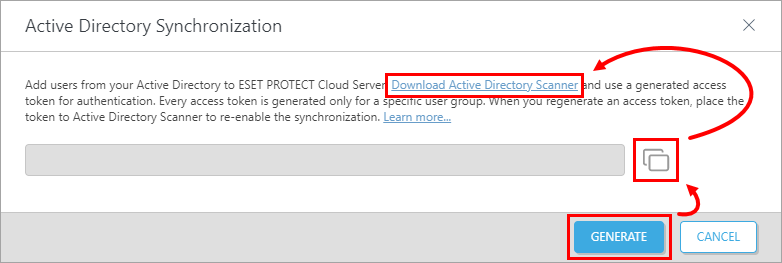
図 1-2 -
アクセストークンを再生成する場合は、「Regenerate」をクリックする。
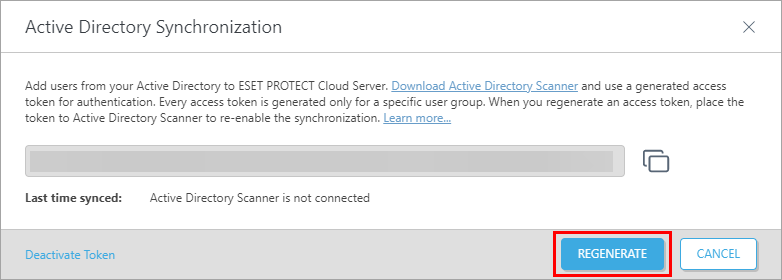 図
図1-3 -
既存のアクセストークンを無効にする場合は、「Deactivate Token」→「Deactivate」をクリックする。
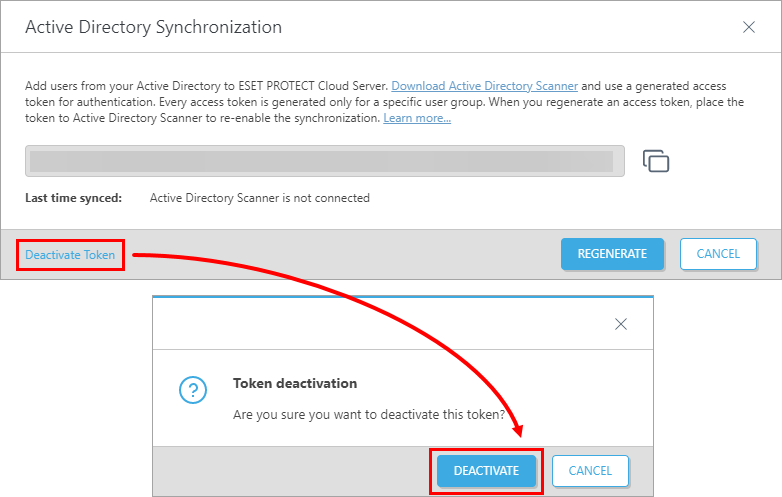 図
図1-3
Active Directory Scanner を使用した ESET PROTECT Cloud と Active Directory の同期については、こちらを参照してください。
ESET PROTECT Cloud と Active Directory ユーザーの同期
-
#プレースホルダ id='1501' language='1'##
-
More→Computers users をクリックし、All groupsの隣にある歯車アイコンをクリックし、Active Directory Scanner をクリックします。
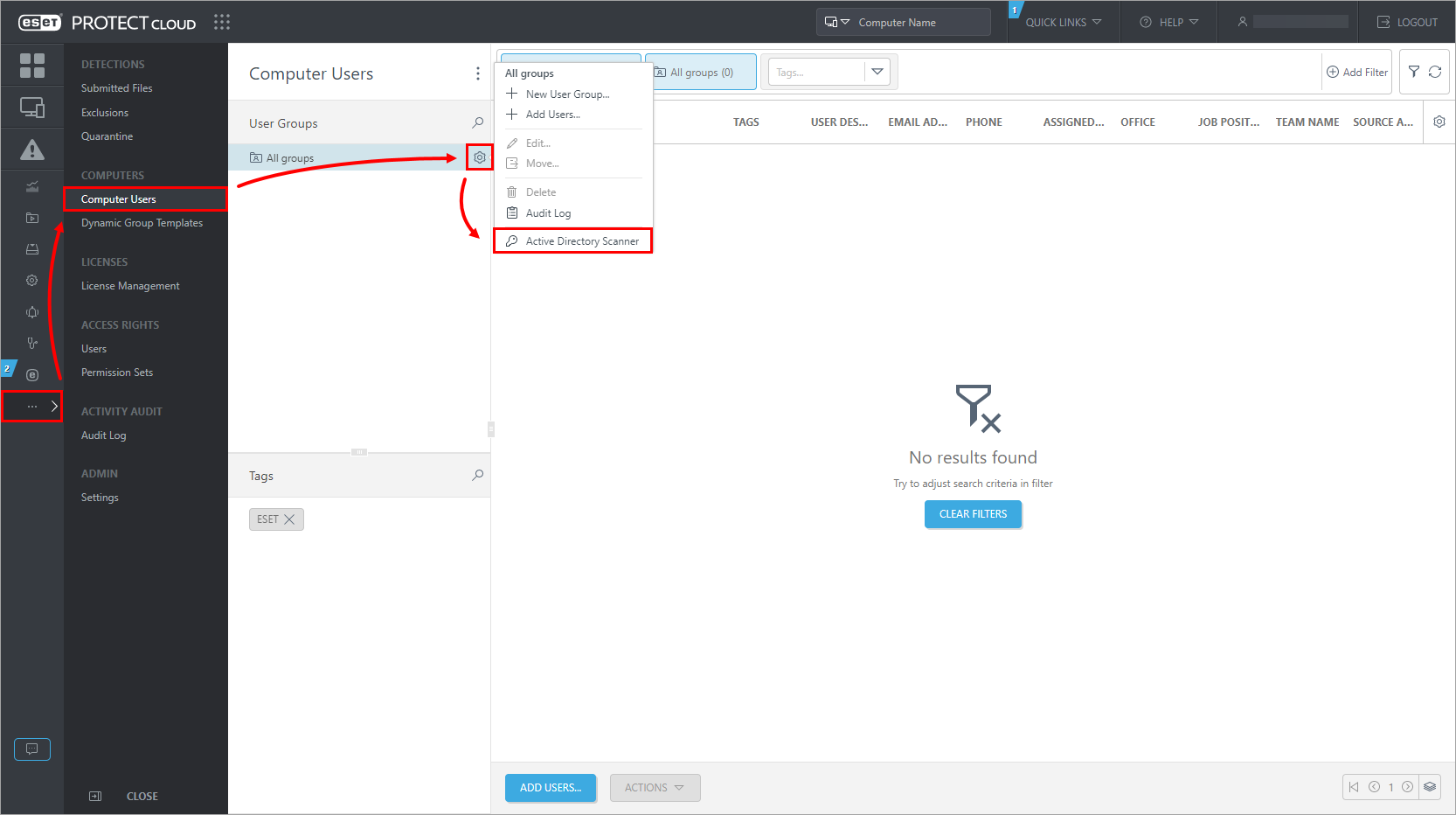
図 2-1 れます
クリックすると新しいウィンドウで拡大表示さ -
Generate」をクリックしてアクセストークンを生成し、「Copy to clipboard」アイコンをクリックしてアクセストークンをクリップボードにコピーする。Active Directory スキャナをダウンロードし、生成されたアクセストークンを認証に使用するには、「Download Active Directory Scanner」をクリックします。前項のスクリーンショットを参考にしてください。
-
アクセストークンを再生成する場合は、[再生成]をクリックします。前項のスクリーンショットを参照してください。
-
既存のアクセストークンを無効化する場合は、「トークンの無効化」→「無効化」をクリックします。前項のスクリーンショットを参照してください。
Active Directory Scannerを使用したESET PROTECT CloudとActive Directoryの同期については、こちらを参照してください。